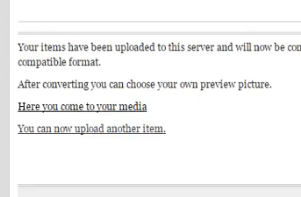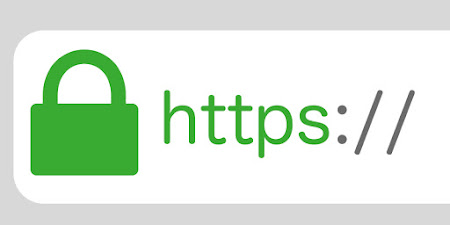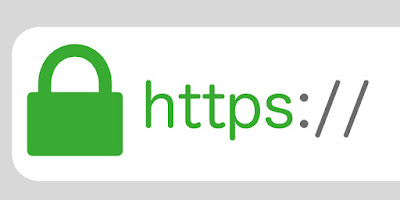Minggu, 21 Oktober 2018
debian 6, Jual followers murah, konfigurasi debian 6, konfigurasi multimedia streaming debian, multimedia streaming, multimedia streaming debian
Konfigurasi Multimedia Streaming di DEBIAN 6 || VMWare
Konfigurasi Multimedia Streaming di DEBIAN 6
PENGERTIAN MULTIMEDIA STREAMING SERVER
Streaming adalah sebuah teknologi untuk memaninkan file video atau audio secara langsung ataupun dengan pre-recorder dari sebuah mesin server (web server). Dengan kata lain, file video ataupun audio yang terletak dalam sebuah server dapat secara langsung dijalankan pada UE sesaat setelah ada permintaan dari user, sehingga proses running aplikasi yang didownload berupa waktu yang lama dapat dihindari tanpa harus melakukan proses penyimpanan terlebih dahulu. Saat file video atau audio di stream, akan berbentuk sebuah buffer di komputer client, dan data video - audio tersebut akan bulai di download ke dalam buffer yang telah terbentuk pada mesin client. Dalam waktu sepersekian detik, buffer telah terisi penuh dan secara otomatis file videoaudio dijalankan oleh sistem. Sistem akan membaca informasi dari buffer dan tetap melakukan proses download file, sehingga proses streaming tetap berlangsung.
PRINSIP DAN CARA KERJA MULTIMEDIA STREAMING SERVER
Media server menangani pengolahan aset digital yang diolah sedemikian rupayang kemudian didistribusi kepada klien. Media server bisa diakses oleh semua perangkat yang berada pada jaringan yang terhubung dengan media server tersebut.
Media server bertugas sebagai media yang mengolah aset digital (DAM)yang menggunakan NAS sebagai media penyimpanan dan web server sebagai
interface yang digunakan untuk bertinteraksi dengan user.
Sebuah server media bisa menunjuk pada alat komputer khusus atau perangkatlunak aplikasi khusus, mulai dari mesin kelas enterprise yang menyediakan videoon demand , untuk lebih umum, sebuah komputer kecil pribadi atau NAS (Network Attached Storage) untuk rumah, khususnya untuk menyimpan berbagai mediadigital (seperti video digital/film, audio /musik, dan file gambar).Satu-satunya yang diperlukan untuk server media adalah metode penyimpanan media dan koneksi jaringan dengan bandwidth yang cukup untuk memungkinkan akses ke media. Tergantung pada penggunaan dan aplikasi yangdijalankan, media server mungkin memerlukan sejumlah besar RAM, atau multicore CPU yang kuat.
Meningkatnya penggunaan grafis gerak dalam lingkungan seperti Teater,Tari, Acara Perusahaan dan wisata rock telah menyebabkan perkembangan server media yang dirancang khusus untuk acara live.Dalam dunia telepon, server media adalah komponen komputasi yangmemproses audio dan/ tau
video stream yang berhubungan dengan panggilantelepon atau koneksi. Layanan konferensi adalah contoh bagaimana server mediadapat digunakanDengan jaringan telepon bergerak lebih ke arah teknologi VoIP
Bahan yang diperlukan
1. Sebuah PC/Laptop windows
2. Aplikasi VMWare dengan installan debian 6
3. Software OsTube >>> Download
4. Software FLVTool >>> Download
3. Software OsTube >>> Download
4. Software FLVTool >>> Download
Konfigurasi
1. Masuk
root pada debian anda
2. #apt-get
install ssh-server
3. #apt-get
install mysql-server
4. #apt-get
install php5
5. #apt-get
install phpmyadmin kemudian centang yang apache2, kemudian pilih NO
6. Buat
direktori /var/www/ostube
7. #chmod
777 /var/www/ostube
8. Masukkan
file .ta.gz flvtool dan OsTube ke direktori /var/www/ostube
9. #cd
/var/www/ostube
10. #ls
kemudian cek apakah file flvtool dan OsTube sudah ada atau belum
11. #tar
zxvf Ostube-2.1.tar.gz
12. #nano
/etc/php5/apache/php.ini kemudian edit upload max dan post max.
13. #/etc/init.d/apache2
restart
14. Setting
ip pada windows anda agar terkoneksi dengan debian
15. Buka
chrome dan search domain_anda/phpmyadmin/ kemudian masukkan username root dan
password debian anda
16. Buat
database ostube
17. Buka
tab baru dan search domain_anda/ostube/install/index.php kemudian isi DB
Benutzername dan DB Passwort sesuai akun login ke phpmyadmin tadi pada bagian
paling bawah dan klik weiter
18.
Kemudian klik weiter lagi.
19. #apt-get
install mplayer
20. #apt-get
install mencoder
21. #apt-get
install ruby
22. #tar
zxvf flvtool2_1.0.6-4.tar.gz
23. #cd
flvtool/
24. #ruby
setup.rb config
25. #ruby
setup.rb setup
26. #ruby
setup.rb install
27. Refresh
halaman web Ostube di windows, kemudian klik weiter
28. Pada DB
Passwort masukkan password debian anda dan klik weiter
29. #touch
/var/www/ostube/includes/config.php
30. #chmod
777 /var/www/ostube/includes/config.php
31. Refresh
halaman web Ostube di windows dan klik tulisan berwarna orange
32. Klik
login dan masukkan username : admin dan password debian anda kemudian klik Log
In
33. Klik
tulisan install the update…
34. #rm
-rf /var/www/ostube/includes/install/
35.
Kemudian refresh kembali halaman web Ostube dan klik Upload
36. #mkdir
/var/www/cgi-bin
37. #nano
/etc/apache2/sites-available/default
38. Cari
tulisan ini dan edit seperti berikut
39. #/etc/init.d/apache2
restart
40. #cd
/var/www/ostube/cgi-bin/
41. #nano
uu_default_config.pm
42. Tambah direktori Ostube pada bagian berikut
43. Lakukan perintah berikut
44. Refresh kembali halaman web ostube di windows
45. Masukkan semua data pada form upload dan masukkan file video .flv , kemudian klik save.
46. Klik Here you come…
47. Kemudian play video anda
48.
https, https debian, Konfigurasi debian, konfigurasi debian 6, konfigurasi https debian, konfigurasi https debian 6, konfigurasi samba server
Konfigurasi HTTPS di DEBIAN 6 || VMWare
Konfigurasi HTTPS pada DEBIAN 6
Pengertian
Hypertext Transfer Protocol Secure (HTTPS) adalah protocol yang digunakan oleh web server.HTTPS menggunakan Secure Socket Layer (SSL) atau Transport Layer Security (TLS) sebagai sublayer dibawah HTTP.Pada dasarnya port yang digunakan olh HTTPS adalah port 433.Tingkat keamanan tergantung pada ketepatan dalam mengimplementasikan pada browser web dan perangkat lunak server dan didukung oleh algorithma penyandian yang aktual. Oleh karena itu, pada halaman web digunakan HTTPS, dan URL yang digunakan dimulai dengan ‘https://’.Bahan yang diperlukan
1. Sebuah PC/Laptop windows
2. Aplikasi VMWare dengan installan debian 6
Konfigurasi
1 . Masuk
root pada terminal debian
2. Edit
file /etc/network/interface seperti berikut
3. Cek ip
dengan perintah ifconfig
4. Restart
network anda seperti berikut
5. Install
Bind9 Apache2
6. Masuk ke
direktori /etc/bind
7. #nano
named.conf.local kemudian edit seperti berikut
8. Lakukan
perintah berikut
9. #nano
db.b kemudian edit seperti
berikut
10. #nano
db.10 kemudian edit seperti berikut
11. #nano
/etc/resolv.conf kemudian edit seperti berikut
12. #nano
/var/www/index.html kemudian edit sesuai keinginan
13. Lakukan
perintah berikut
14. Restart
Apache2
15. Setting
ip pada windows anda seperti berikut
16. Buka
Chrome kemudian search Https://domain _anda
17. Klik
ADVANCED
18.
Kemudian klik unsafe
19.
Selesai, jika masuk halaman berikut maka konfigurasi anda berhasil.
ftp, ftp debian, ftp server, Konfigurasi debian, konfigurasi debian 6, konfigurasi ftp, konfigurasi ftp debian, konfigurasi vpn debian 6
FTP atau (File Transfer Protocol) merupakan suatu protocol internet yang berfungsi untuk transfer data atau tukar menukar file dan data dalam suatu jaringan (network) termasuk internet, menggunakan koneksi protocol TCP/IP. Pada pemanfaatnya FTP biasa digunakan untuk Upload dan Download sebuah file yang bermaksud untuk transfer data menggunakan software FTP client di komputer client.
Contoh Software FTP Client
Dalam FTP ada dua hal yang penting yaitu FTP Server dan FTP Client.
Konfigurasi FTP di DEBIAN 6 || VMWare
Konfigurasi FTP di Debian 6
Pengertian FTP
Contoh Software FTP Client
- CuteFTP
- FileZilla
- SmartFTP
- FireFTP
- WinSCP
- FlingFTP
- Proftpd
- Vsftpd
- Pureftpd
Dalam FTP ada dua hal yang penting yaitu FTP Server dan FTP Client.
- FTP Server adalah suatu server yang menjalankan software yang berfungsi untuk memberikan layanan tukar menukar file dimana server tersebut selalu siap memberikan layanan FTP apabila mendapat permintaan (request) dari FTP client.
- FTP Client adalah komputer yang merequest koneksi ke FTP server untuk tujuan tukar menukar file. Setelah terhubung dengan FTP server, maka client dapat men-download, meng-upload, merename, men-delete, dll sesuai dengan permission yang diberikan oleh FTP server.
Tujuan FTP
- Sharing data
- Menyediakan indirect atau implicit remote computer
- Menyediakan tempat penyimpanan bagi user
- Menyediakan transfer data yang reliable dan efisien
Bahan yang diperlukan
1. Sebuah PC/Laptop windows
2. Aplikasi VMWare dengan installan Debian 6
Konfigurasi
1. Masuk root pada terminal debian anda
2. Install proftpd dan pilih Stand Alone
3. Buat direktori dan beri password seperti berikut
4. Buat beberapa direktori seperti berikut
5. Konfigurasi proftpd dan tambahkan text seperti berikut pada bagian paling bawah
6. Restart proftpd
7. Buka chrome pada windows dan search ftp://domain_anda dan masukkan user serta password yang anda buat tadi, kemudian akan tampil seperti ini
SELESAI
Minggu, 14 Oktober 2018
konfigurasi debian 6, konfigurasi vpn, konfigurasi vpn debian 6, vpn debian
Pengertian
Cara Konfigurasi VPN di DEBIAN 6 || VMWare
Cara Konfigurasi VPN di DEBIAN 6
Pengertian
VPN adalah singkatan dari Virtual Private Network, yaitu jaringan pribadi (bukan untuk akses umum) yang menggunakan medium nonpribadi (misalnya internet) untuk menghubungkan antar remote-site secara aman. Perlu penerapan teknologi tertentu agar walaupun menggunakan medium yang umum, tetapi traffic (lalu lintas) antar remote-site tidak dapat disadap dengan mudah, juga tidak memungkinkan pihak lain untuk menyusupkan traffic yang tidak semestinya ke dalam remote-site.
Latar Belakang
VPN beroperasi pada topologi yang berbeda dan lebih rumit dari jaringan point to point. Fungsi VPN adalah memberikan koneksi yang sangat aman antara jarngan prbadi yang terhubung melalui nternet. HAl ini memungkinkan remote komputer bertindak seolah-olah berada di jaringan LAN.
Maksud & Tujuan
Meremot Server atau dari mana saja dengan syarat terkoneksi ke jaringan Internet
Alat & Bahan
1. Laptop atau PC
2. Aplikasi VMWare yang sudah terinstall debian 6
Konfigurasi
2. Setelah selesai diinstall, kemudian edit file
konfigurasinya nano /etc/pptpd.conf
3. Tekan Ctl+W, kemudian masukan kata “recommended”
4. Kemudian edit seperti di bawah ini
5. Simpan file konfigurasinya, kemudian edit file
pptpd-options nano /etc/ppp/pptpd-options
6. Tekan Ctl+W, kemudian masukan kata “ms-dns”
7. Hapus tanda # di depan kata “ms-dns”,
lalu kita edit alamat dns server-nya
8. Simpan filenya. Sekarang kita akan menambahkan user yang
boleh mengakses vpn, nama user yang boleh mengakses vpn berada di file
chap-secrets nano
/etc/ppp/chap-secrets
9. Tambahkan nama user yang boleh mengakses vpn seperti ini NB : client adalah nama
user, server diisi dengan pptpd (server vpn), secret adalah
password dari user.
10. Selanjutnya restart aplikasi pptpd service pptpd restart
11. Edit file sysctl.conf nano /etc/sysctl.conf
12. Hapus tanda # pada net.ipv4.ip_forward=1
13. Lakukan routing nat agar vpn client dapat menghubungi
jaringan local iptables -t nat -A POSTROUTING
-j MASQUERADE -o ppp0 -s 192.168.100.0/24
MEMBUAT
VPN CLIENT
1. Masuk ke “Network and Sharing Center” pada windows
2. Lalu pilih “Set up a new connection or
network”
3. Kemudian klik “Connect to workplace”
4. Klik “Use my Internet connection (VPN)”
5. Jika belum terkoneksi dengan internet maka pilih “I’ll
set up an Internet connection later”
6. Masukan alamat public VPN Server dan masukan
nama VPN Server sesuai keinginan
7. Klik Create, kemudian masuk ke “Change
adapter settings” dan klik dua kali pada nama interface VPN-nya(Server
VPN)
8. Masukan nama user dan passwordnya, lalu klik
Connect
9. Tunggu hingga proses selesai
10. Jika berhasil, interface Server VPN akan
mendapatkan IP secara otomatis
dan statusnya Connected
selesai
Latar Belakang
VPN beroperasi pada topologi yang berbeda dan lebih rumit dari jaringan point to point. Fungsi VPN adalah memberikan koneksi yang sangat aman antara jarngan prbadi yang terhubung melalui nternet. HAl ini memungkinkan remote komputer bertindak seolah-olah berada di jaringan LAN.
Maksud & Tujuan
Meremot Server atau dari mana saja dengan syarat terkoneksi ke jaringan InternetAlat & Bahan
1. Laptop atau PC
2. Aplikasi VMWare yang sudah terinstall debian 6
Konfigurasi
2. Setelah selesai diinstall, kemudian edit file
konfigurasinya nano /etc/pptpd.conf
3. Tekan Ctl+W, kemudian masukan kata “recommended”
4. Kemudian edit seperti di bawah ini
5. Simpan file konfigurasinya, kemudian edit file
pptpd-options nano /etc/ppp/pptpd-options
6. Tekan Ctl+W, kemudian masukan kata “ms-dns”
7. Hapus tanda # di depan kata “ms-dns”,
lalu kita edit alamat dns server-nya
8. Simpan filenya. Sekarang kita akan menambahkan user yang
boleh mengakses vpn, nama user yang boleh mengakses vpn berada di file
chap-secrets nano
/etc/ppp/chap-secrets
9. Tambahkan nama user yang boleh mengakses vpn seperti ini NB : client adalah nama
user, server diisi dengan pptpd (server vpn), secret adalah
password dari user.
10. Selanjutnya restart aplikasi pptpd service pptpd restart
11. Edit file sysctl.conf nano /etc/sysctl.conf
12. Hapus tanda # pada net.ipv4.ip_forward=1
13. Lakukan routing nat agar vpn client dapat menghubungi
jaringan local iptables -t nat -A POSTROUTING
-j MASQUERADE -o ppp0 -s 192.168.100.0/24
MEMBUAT
VPN CLIENT
1. Masuk ke “Network and Sharing Center” pada windows
2. Lalu pilih “Set up a new connection or
network”
3. Kemudian klik “Connect to workplace”
4. Klik “Use my Internet connection (VPN)”
5. Jika belum terkoneksi dengan internet maka pilih “I’ll
set up an Internet connection later”
6. Masukan alamat public VPN Server dan masukan
nama VPN Server sesuai keinginan
7. Klik Create, kemudian masuk ke “Change
adapter settings” dan klik dua kali pada nama interface VPN-nya(Server
VPN)
8. Masukan nama user dan passwordnya, lalu klik
Connect
9. Tunggu hingga proses selesai
10. Jika berhasil, interface Server VPN akan
mendapatkan IP secara otomatis
dan statusnya Connected
selesai
Langganan:
Postingan (Atom)